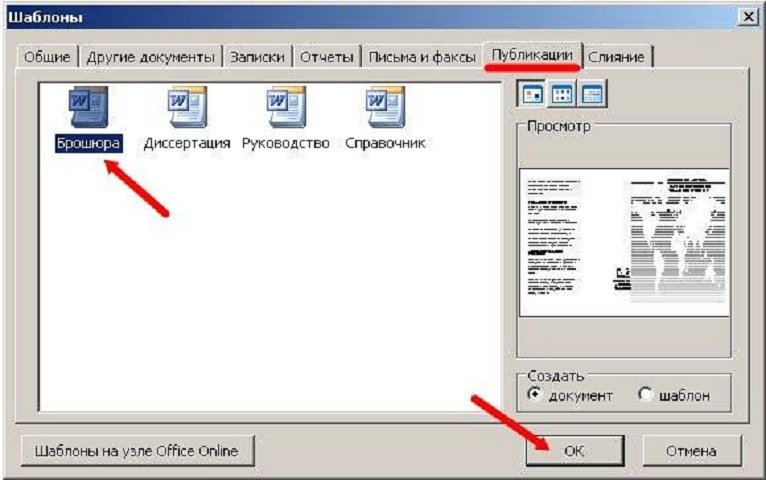
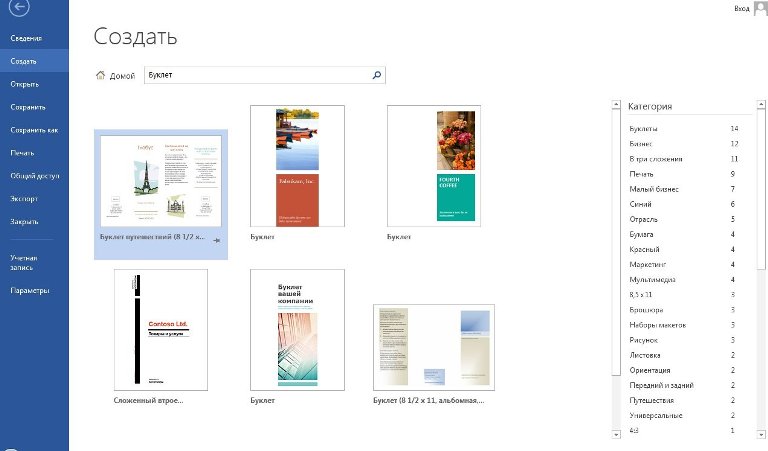
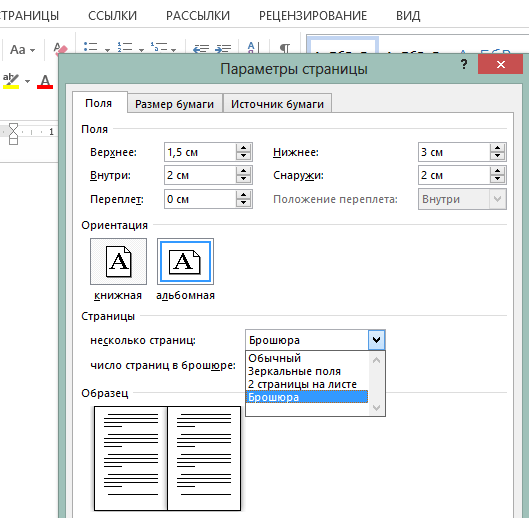
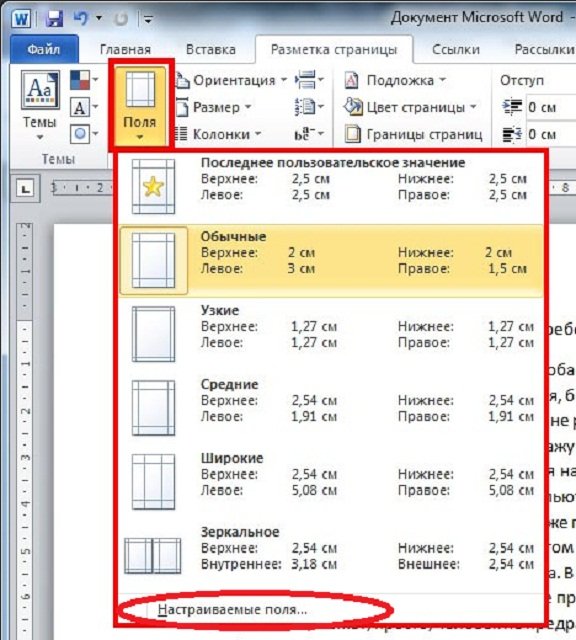
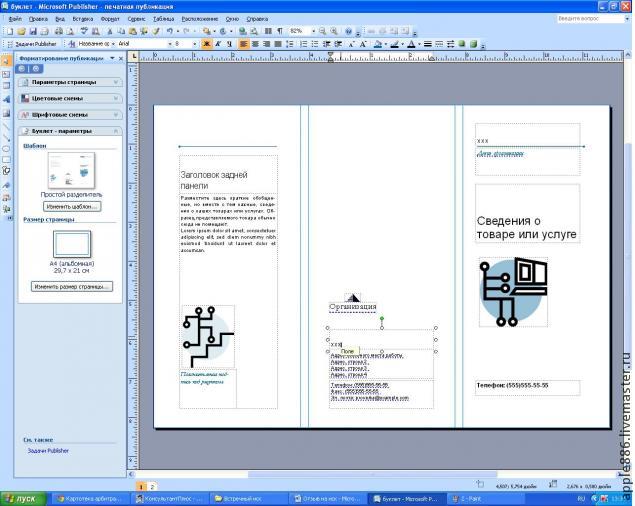
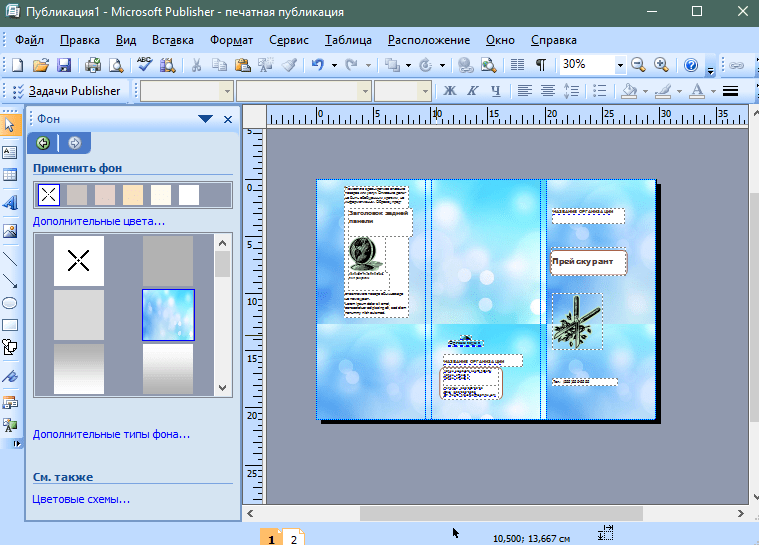
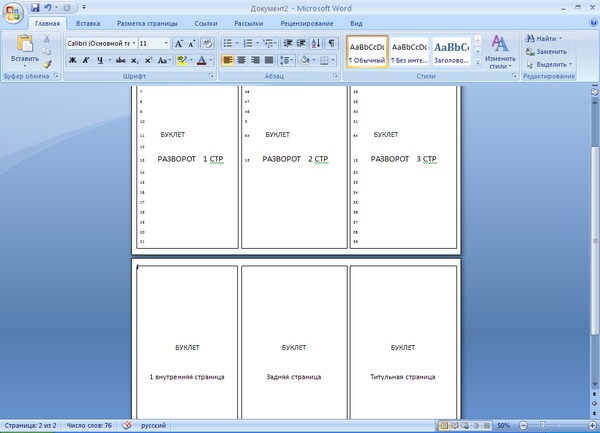
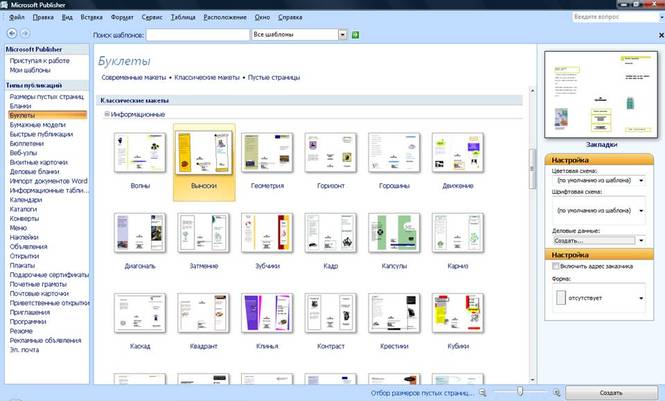

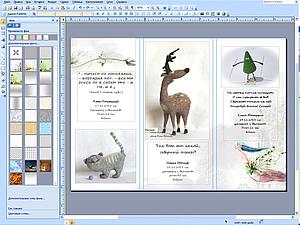
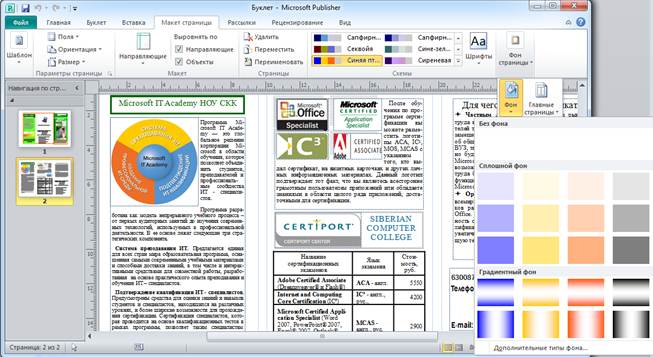
 Рейтинг: 4.2/5.0 (1617 проголосовавших)
Рейтинг: 4.2/5.0 (1617 проголосовавших)Категория: Шаблоны

Буклет — это рекламное изделие, которое представляет собой один лист бумаги, сложенный несколько раз. Чаще всего этот лист бумаги слаживается 2 раза, что в конечном итоге дает три рекламные колонки. Отличительной особенностью буклетов является то, что они несут в себе рекламу очень краткого содержания.
Если вам нужны буклеты и вы не хотите сильно тратиться на их изготовление, то вам всегда поможет пакет документов Microsoft Office Word. Для начала, как и при любой другой работе с вордом, нужно создать сам документ Microsoft Word и зайти в него.
Первым делом в нашем документе необходимо будет сменить ориентацию страницы, то есть с книжной ориентации на альбомную. Сделать это можно выбрав в панели инструментов пункт «Разметка страницы» и в пункте «Ориентация» выбрать альбомную ориентацию страницы.
Следующем шагом будет настройка параметров полей. В нашем случае нам нужны верхние, нижние и боковые поля. Делаем все поля шириной, равной сантиметру.
Для этого в том же разделе «Разметка страницы» находим пункт «Поля» и заходим в него. В открывшемся разделе будут предложены шаблонные настройки ширины полей. Но нам необходимо выбрать «Настраиваемые поля» .
В открывшемся окне проставляем каждому указанному выше полю значение, равное 1 сантиметру. Кстати, боковые поля подразумевает под собой левое и правое поле.
После всего этого опять же заходим в раздел «Разметка страницы» и выбираем пункт «Колонки». На данном этапе нам нужно будет разделить наш лист на три колонки.
После этого ваш лист разделится на три колонки, но визуально вы этого, пока не добавите данные на страницу, не увидите. Не стоит забывать, что буклет — это лист бумаги с несколькими изгибами. Поэтому для того, чтобы было удобно сгибать лист, между колонками можно проставить вертикальные линии.
Для этого опять же перейдите в раздел «Разметка страницы» и выберите пункт «Колонки». В открывшемся окне нужно выбрать раздел «Другие колонки» .
Откроется окно с параметрами колонок в котором необходимо отметить галочкой пункт «Разделитель» .
Теперь как только колонка заполнится, она будет отделяться от следующей колонки вертикальной чертой.
В принципе, дальше нужно будет только заполнить этот шаблон вашей рекламной информацией, распечатать, свернуть и начать применять. Кстати, в процессе создания не ошибитесь с расположением страниц.
Похожие статьиЕсли вы работаете на компьютере и выполняете домашнее задание для школы, пишите книгу, занимаетесь рекламными материалами, то вам не помешает использовать красивую брошюру для своей работы.

Как сделать брошюру в Ворде в книжном формате, буклет Шаблоны брошюр и буклетов для Word
Брошюра – это хорошее средство для изложения в ней необходимой информации:
Как правило, брошюра, как и буклет, делается на качественной бумаге и с хорошим оформлением. Брошюра не должна занимать много места. Если у вас имеется хороший принтер, специальные программы по распечатке и текстовой редактор «Word », то этот обзор для вас. Сегодня мы поговорим о том, как следует создавать брошюры и буклеты в программе «Microsoft Word 2003/2007/2010 ».
Как делаются брошюры и буклеты?Перед тем как начать создавать буклеты, нужно понимать, о чём идёт речь. Буклет – это распечатанная на листе А4 информация, которую вы предварительно подготовили в текстовом редакторе. У буклета имеется внешняя и внутренняя сторона. Его делят на 3 части и сворачивают. Теперь вы знаете, что вам следует сделать:
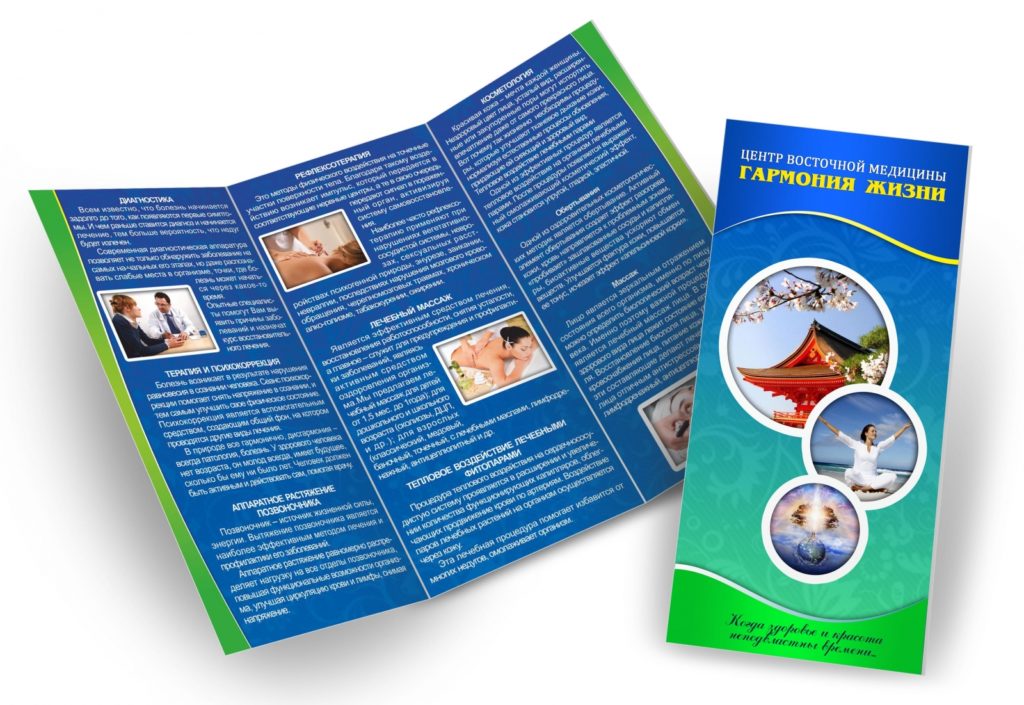
Как сделать брошюру в Ворде в книжном формате, буклет Шаблоны брошюр и буклетов для Word
Кстати, не помешает ознакомиться и с размерами листов различных форматов (мм):
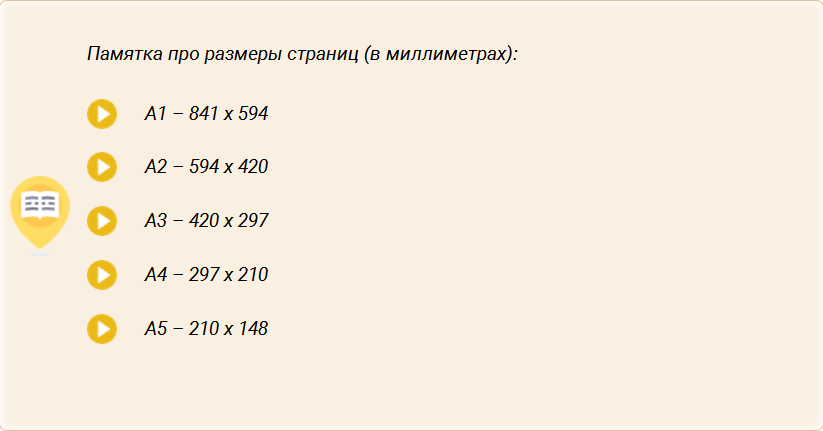
Как сделать брошюру в Ворде в книжном формате, буклет Шаблоны брошюр и буклетов для Word
Текстовой редактор «Word » даёт возможность создавать брошюры и буклеты для дальнейшей их распечатки на принтере. В различных версиях «Word » буклеты делаются немного по-своему. Мы ниже поговорим об этом. Но в любом случае вы сможете сделать брошюру полностью сами, либо применять уже готовые шаблоны.
Как сделать буклет в «Word 2003»?Итак, делаем буклет в программе «Word 2003 »:
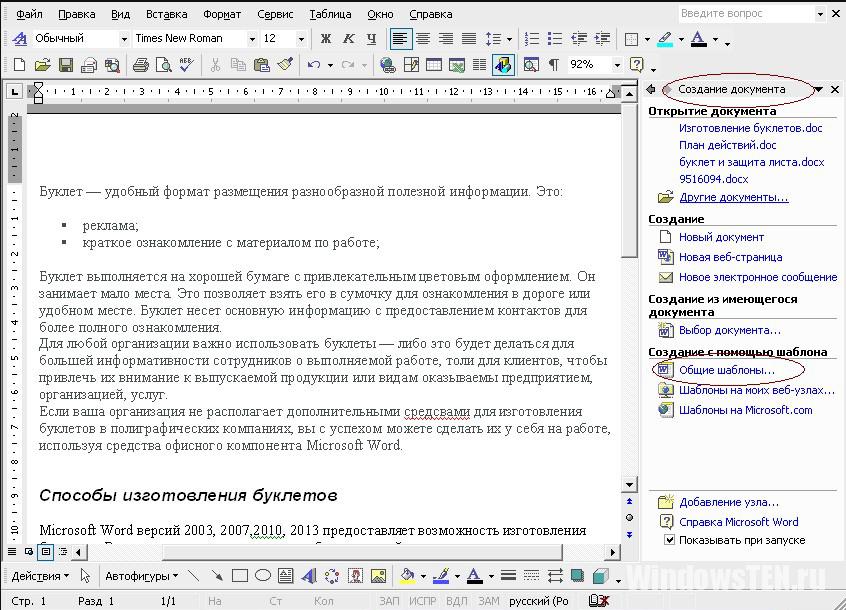
Как сделать брошюру в Ворде в книжном формате, буклет Шаблоны брошюр и буклетов для Word
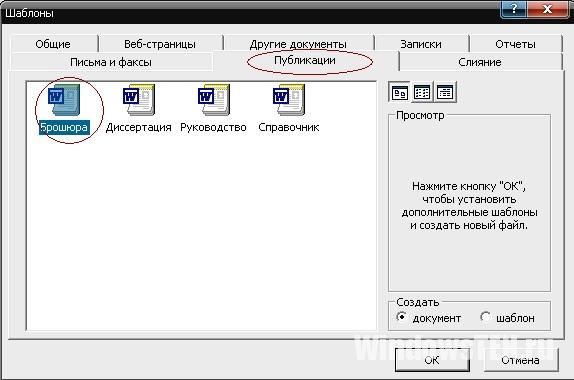
Как сделать брошюру в Ворде в книжном формате, буклет Шаблоны брошюр и буклетов для Word
В «Word 2007/2010 » брошюры делаются следующим образом:

Как сделать брошюру в Ворде в книжном формате, буклет Шаблоны брошюр и буклетов для Word
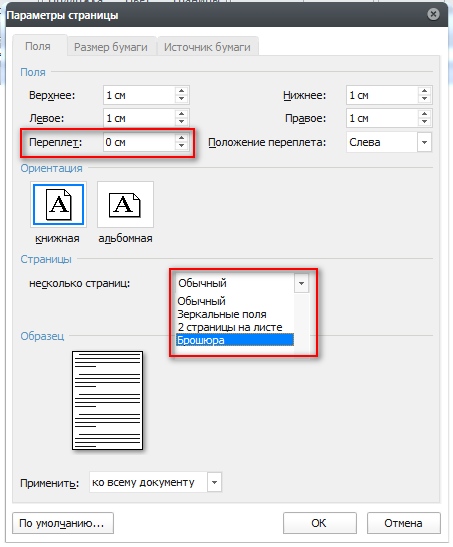
Как сделать брошюру в Ворде в книжном формате, буклет Шаблоны брошюр и буклетов для Word
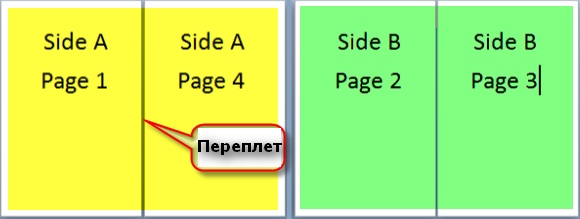
Как сделать брошюру в Ворде в книжном формате, буклет Шаблоны брошюр и буклетов для Word
Брошюра в word. Вы хотите распечатать в типографии небольшую брошюру с рекламой вашей организации или фирмы. Хорошее дело. Но есть одно, НО. В типографии принимают уже готовые проекты. Никто не будет сидеть и «ломать голову», где и что написать, и как расположить ваши фотографии. А тут еще начальник – пышет огнем из всех ноздрей, топает ногами, стучит кулаком по столу, и кричит, ЧТОБЫ ЗАВТРА ВСЁ БЫЛО ГОТОВО! Знакомая ситуация? Наверное, все начальники одинаковые. Они не хотят ничего понимать, и как маленькие дети, требуют все и сейчас. Вам ничего не остается, как идти и делать брошюру. Могу вас успокоить – это делается легко и быстро. Главное, что бы у вас под руками был готовый текст и фотографии.
Брошюра в WordПрежде чем создавать брошюру, неплохо было бы научиться правильно размещать рисунки и создавать красивые рамки в Ворде.
А теперь переходим к созданию брошюры.
Открываем меню – Файл – Создать .

С правой стороны откроется меню Создание документа. В нем выбираем На моем компьютере .

Откроется вот такое окно Шаблоны. Переходим на вкладку Публикации и выбираем шаблон Брошюра. Жмем внизу кнопку ОК .
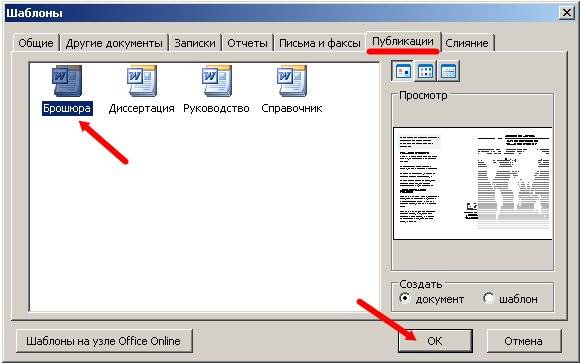
У нас откроется вот такой новый документ в виде брошюры, в котором даны подробные инструкции.
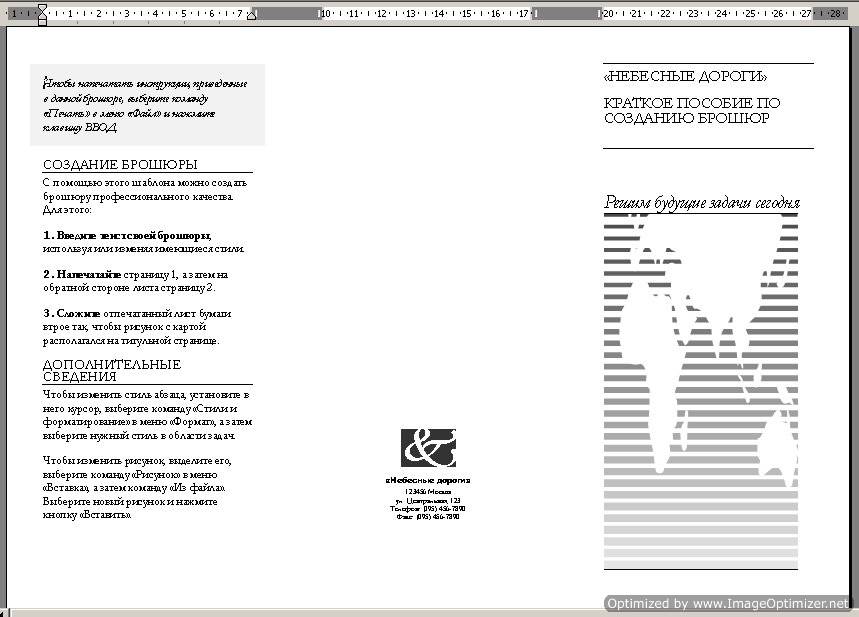
Теперь нам предстоит только вставить свой текст, фотографии и все откорректировать.
Вот такой буклет или брошюру мне пришлось делать для нашей организации.
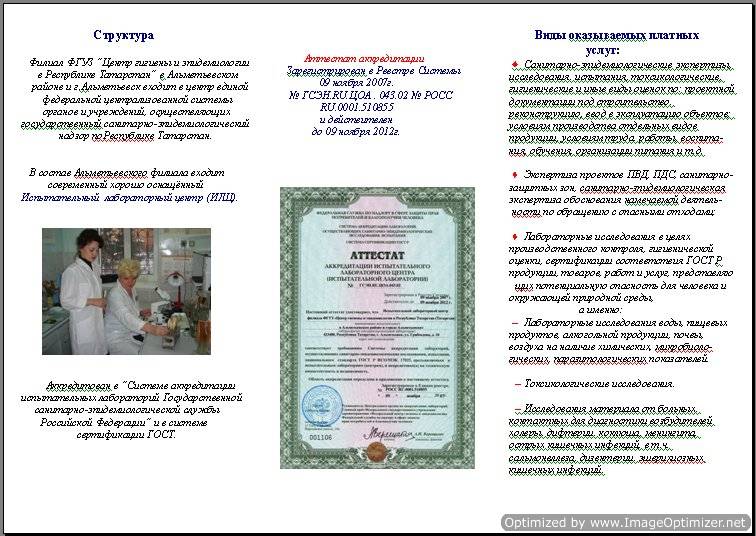

Лучше каждый лист создавать в отдельном документе Word. Так в типографии легче будет его тиражировать. Там же можно попросить, что бы его сделали на каком-нибудь фоне. Нам её сделали на голубом фоне. Хотя это можно сделать и самим.
Выбираете внизу на панели Рисование иконку Прямоугольник .

Мышкой растягиваете рамочку на весь лист с текстом вашей брошюры. У вас получиться вот такой пустой лист с рамочкой. Не пугайтесь. Так и должно быть.
Прежде чем это делать лучше создайте копию документа. И вообще каждое свое изменение фиксируйте в новой копии, что бы потом легко можно было вернутся к тому варианту, который вам понравился больше и продолжить работу над документом.
Создать фон в Word 2007/2010 еще проще. Почитайте об этом в статье Как изменить цвет страницы в Word .
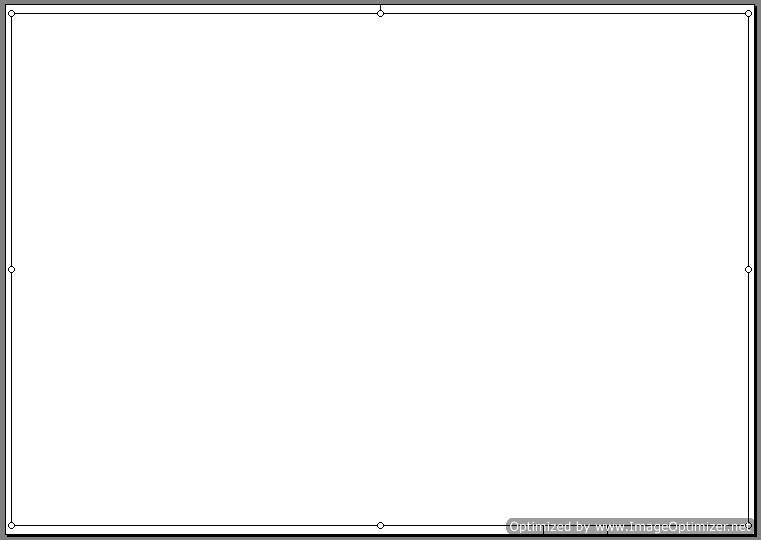
Теперь заходим на панели Рисование во одноименную вкладку Рисование. и выбираем — Порядок – Поместить за текстом .

Ваш текст вернется на место, только теперь он пока будет заключен в рамочку. Теперь выделите эту рамку вокруг документа, и выберите опять же на панели РисованиеЦвет заливки. Я выбрала светло-желтый.

Вот, что у нас получилось. Наша брошюра готова!
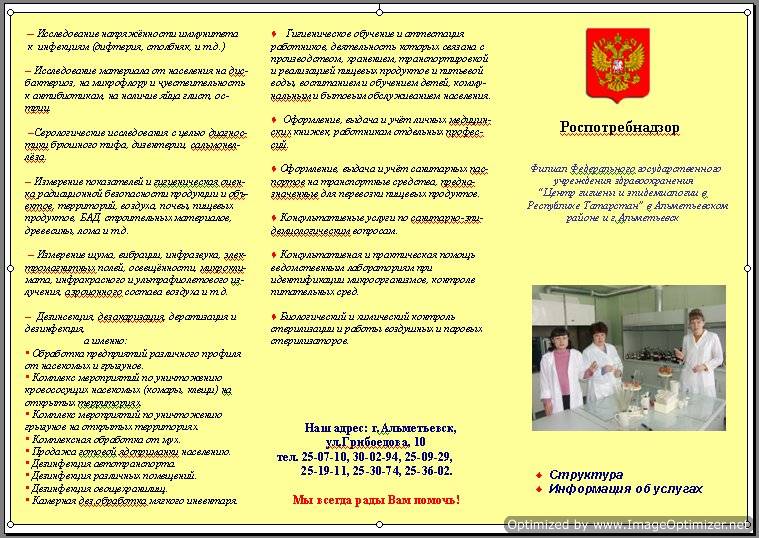
Как видите ничего сложного в создании брошюры в Word – нет. Только вы не говорите об этом своему начальнику. Пусть думает, что вы создавали этот шедевр всё ночь.
Брошюра в ворде 2007 и 2010 делается еще быстрее и проще.
 На протяжении многих лет пакет офисных программ Microsoft Office Word является самым популярным и полезным программным обеспечением, которое используется для решения различных задач и проведения ежедневных операций. Мощный текстовый редактор Office Word относится к тем программам, без которых трудно представить учёбу и работу в современном мире. Сегодня возможности этого комбайна настолько обширные, что даже опытные пользователи не знают, как ими пользоваться. Тем не менее изучение программы приносит свои плоды и расширяет базовые возможности текстового редактора.
На протяжении многих лет пакет офисных программ Microsoft Office Word является самым популярным и полезным программным обеспечением, которое используется для решения различных задач и проведения ежедневных операций. Мощный текстовый редактор Office Word относится к тем программам, без которых трудно представить учёбу и работу в современном мире. Сегодня возможности этого комбайна настолько обширные, что даже опытные пользователи не знают, как ими пользоваться. Тем не менее изучение программы приносит свои плоды и расширяет базовые возможности текстового редактора.
 Microsoft Office Word выделяется многими преимуществами. Среди них :
Microsoft Office Word выделяется многими преимуществами. Среди них :
Многие компьютерные пользователи неоднократно задают вопрос: «как в ворде 2003 сделать буклет». На самом деле, такая задача решается достаточно просто, если знать алгоритм действий и расположение нужных объектов в программе. Для начала следует понять, что такое буклет. По сути, это специальный рекламный продукт, который складывается в два раза и представляет собой лист с тремя колонками, на которых размещены услуги компании.
Такой тип рекламы отличается краткостью текста и графических элементов, что позволяет сконцентрировать внимание на предлагаемых товарах или услугах. Сегодня многие рекламные агентства и полиграфические фирмы без особых сложностей изготовят для вас красивый и эффективный рекламный буклет. Но необязательно идти в полиграфию за помощью, так как сделать такой продукт можно самостоятельно, воспользовавшись обширными возможностями текстового редактора Word .
Если вы не желаете создавать шаблон буклета самостоятельно,  можно скачать специальные готовые изделия с сайта Word или воспользоваться стандартными решениями. Для этого необходимо нажать в меню «Файл» на пункт «Создать», а затем выбрать пункт «На моём компьютере» и перейти в окошко «Шаблоны». Найдите пункт «Публикации» и выберите шаблон «Брошюра».
можно скачать специальные готовые изделия с сайта Word или воспользоваться стандартными решениями. Для этого необходимо нажать в меню «Файл» на пункт «Создать», а затем выбрать пункт «На моём компьютере» и перейти в окошко «Шаблоны». Найдите пункт «Публикации» и выберите шаблон «Брошюра».
После нажатия на клавишу «Ок» у вас появится готовый шаблон буклета с текстом и графическими элементами. Вам останется лишь изменить содержимое, поменять текст и графические объекты. В результате для создания буклета в Word вам понадобится не больше 15 минут. Всё очень просто и быстро.
Важно понимать, что буклет является двусторонним, поэтому необходимо создать два отдельные листа в Word. Чтобы поменять фон документа и задать ему любой цвет, выбираем пункт «Прямоугольник» в меню «Рисование». Затем расширяем прямоугольную рамку по листу, до момента пока он не будет полностью заполнен. После проведения такой операции текст исчезнет, но не стоит беспокоиться, он просто спрячется за фигурой. Для проявления текста необходимо поменять параметр «Порядок» на панели «Рисование» и выбрать пункт «Поместить за текстом». После этого набранный текст снова появится на экране, а содержимое будет обведено рамкой. Выбираем цвет заливки фона и можем распечатывать документ.
Как создать буклет в Word 2013Создать буклет в офисном текстовом редакторе Word 2013 ещё проще. т.к. для этого есть множество обучающих видео и готовых шаблонов. В обновлённой версии редактора достаточно выбрать линейку с параметрами страницы и выставить нужные параметры на вкладке «Поля». Затем следует поменять вид страницы на «Брошюра», выбрать количество страниц, ширину полей и другие параметры. После этого останется лишь заполнить готовый шаблон информацией.
Как будет выглядеть ваш будущий буклет, зависит исключительно от вас. Возможности текстового редактора Word практически не ограничены. Постарайтесь раскрыть свою фантазию так, как желаете.
Для создания первой страницы буклета нажмите на пункт «Титульный лист» в меню «Вставка» в верхней части элементов управления Word. Выбрав «Титульную страницу», определитесь с готовым шаблоном титульного листа либо создайте свой. Если предложенные варианты вам вообще не нравятся, попробуйте скачать шаблон с сайта Office .
Создать рекламный буклет для своей компании достаточно просто. Тем более, если следовать за инструкциями и внимательно выполнять каждый шаг.


Как преобразовать документ Word в таблицу Excel


Как добавить галочку в документе Word


Как добавить шрифт в Microsoft Word


Как удалить пустую страницу в Word


Как создать резюме в Microsoft Word


Как восстановить документ Word


Как проверить пунктуацию в Microsoft Word


Как вставить линию в Word


Как восстановить настройки по умолчанию в Microsoft Word


Как создать календарь в Word